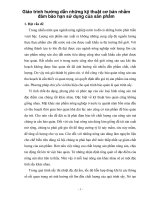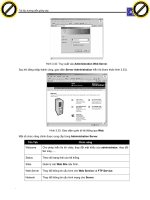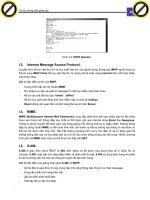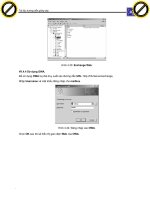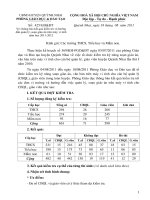Hướng dẫn trình ký duyệt giáo án online trên Voffice
Bạn đang xem bản rút gọn của tài liệu. Xem và tải ngay bản đầy đủ của tài liệu tại đây (1.24 MB, 7 trang )
<span class='text_page_counter'>(1)</span><div class='page_container' data-page=1>
<b>HƯỚNG DẪN GIÁO VIÊN TRÌNH KÝ; LÃNH ĐẠO KÝ DUYỆT</b>
<b>I.</b> <b>GIÁO VIÊN TRÌNH KÝ</b>
B1. Truy cập địa chỉ: />
B2. GV đăng nhập với tài khoản và mật khẩu được cung cấp để truy
cập hệ thống thực hiện việc trình ký:
</div>
<span class='text_page_counter'>(2)</span><div class='page_container' data-page=2>
B4. Sau đó, cửa sổ cho phép thêm mới văn bản trình hiện ra:
GV chỉ cần nhập nội dung ở ơ Trích yếu (Ví dụ: Giáo án tuần 1)
</div>
<span class='text_page_counter'>(3)</span><div class='page_container' data-page=3>
PS: Tùy vào từng tỉnh thành, trường…mà giáo viên có những đơn vị
tương ứng nhé.
Sau đó GV bấm vào mũi tên đen ở trước tên trường, như hình sau:
</div>
<span class='text_page_counter'>(4)</span><div class='page_container' data-page=4>
Sau đó, bấm Lưu:
</div>
<span class='text_page_counter'>(5)</span><div class='page_container' data-page=5>
Sau khi bấm nút Trình ký, cửa sổ mới sẽ hiện ra. Tích chọn Gửi SMS để
lãnh đạo nhận được tin nhắn thơng báo. Sau đó tiếp tục bấm Trình ký để
hồn thành trình ký văn bản.
<b>II. CÁC CẤP LÃNH ĐẠO KÝ DUYỆT VĂN BẢN</b>
<b>Trước khi thực hiện, phải gắn USB chữ ký số vào máy tính.</b>
</div>
<span class='text_page_counter'>(6)</span><div class='page_container' data-page=6>
Sẽ có 2 vai trị để chọn là Hiệu trưởng và Văn thư. Chọn Hiệu trưởng.
</div>
<span class='text_page_counter'>(7)</span><div class='page_container' data-page=7>
Giao diện Văn bản chờ xử lý như sau:
<b>Đối với các dịng BƠI ĐẬM là văn bản chưa xem, Thầy/Cơ bấm vào để</b>
xem và ký, như hình sau:
</div>
<!--links-->